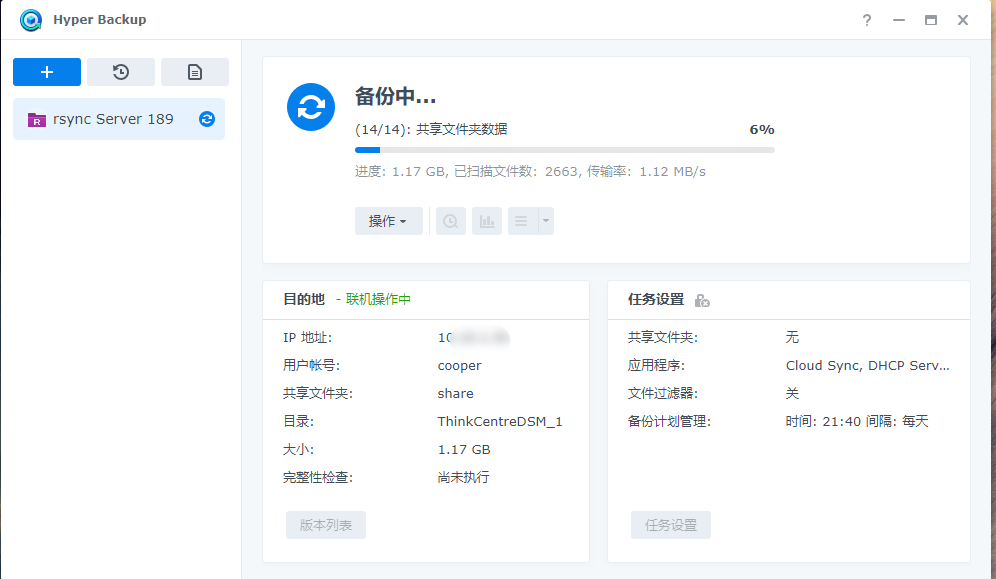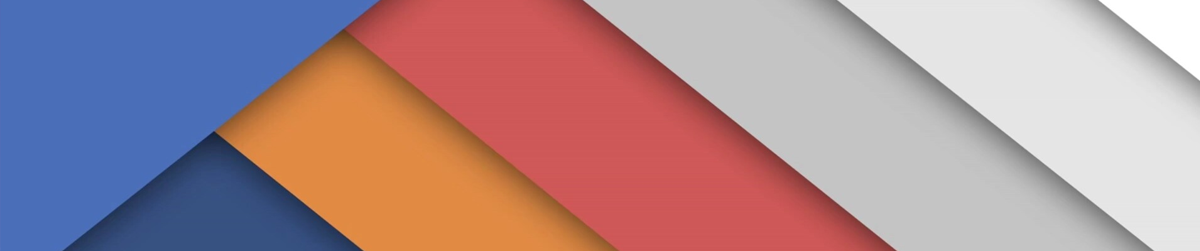HyperBackup可以将群晖所有的硬盘进行备份,给你的群晖再上一个保险。但是我们的群晖基本都组的raid,为什么还需要再备份呢?这也是为了多一份保险,如果你没有组raid或者组成的是raid0,亡命之徒的nas还是需要来上这么一个备份的。之前googledrive的团队盘还存活的时候,这个功能是非常好用的,现在团队盘已将阵亡了,HyperBackup里面列出的备份目的地有没有国内的网盘,是在可惜。仔细研究了一会,备份目标里的文件服务器好像可以作为突破口,自己搭建一个文件服务器,rsync和WebDav都可以,再在我们搭建的服务器上挂载上国内的网盘,通过服务器的中转将备份文件上传到我们得网盘。
Ubuntu服务器搭建
这里将使用ubuntu作为服务器的搭建。在Esixi中搭建ubuntu也很简单,与安装windows一样,不会的可以百度。搭建完服务器,需要在服务器上安装rsync服务。
Ubuntu安装rsync
在Ubuntu(服务端)下安装rsync通过以步骤可以实现:
sudo apt-get install rsync xinetd默认情况下Ubuntu安装了rsync,因此只需安装xinetd。
- 配置rsync
编辑/etc/default/rsync 启动rsync作为使用xinetd的守护进程
# 打开rsync
sudo vim /etc/default/rsync
# 编辑rsync
RSYNC_ENABLE=true- 创建
/etc/xinetd.d/rsync, 通过xinetd使rsync开始工作
# 创建并打开文件
sudo vim /etc/xinetd.d/rsync# 编辑内容
service rsync
{
disable = no
socket_type = stream
wait = no
user = root
server = /usr/bin/rsync
server_args = --daemon
log_on_failure += USERID
}- 创建
/etc/rsyncd.conf,并填写配置信息
# 创建并打开文件
sudo vim /etc/rsyncd.conf# 编辑配置信息
max connections = 2
log file = /var/log/rsync.log
timeout = 300
[share] # 模块名
comment = Public Share
# path为需要同步的文件夹路径
path = /home/share
read only = no
list = yes
uid = root
gid = root
# 必须和 rsyncd.secrets中的用户名对应
auth users = user
secrets file = /etc/rsyncd.secrets这里的users = user 是你自己设置的用户名,我的设置是auth users = cooper
这里的path = /home/share 是你自己设置的共享的文件夹,我设置的是:path = /home/share
- 创建
/etc/rsyncd.secrets,配置用户名和密码。
# 创建并打开文件
sudo vim /etc/rsyncd.secrets# 配置用户名和密码,密码可以任意设置
user:password这里的user:password 是你自己设置的用户名,这里面的user需要和上面auth users = user保持一致,我设置的是:cooper:123456
- 修改
rsyncd.secrets文件的权限
sudo chmod 600 /etc/rsyncd.secrets修改 /etc/services,
sudo vim /etc/services 加入以下内容,如果已经有可以不加,如果端口改了,需要改掉 873 端口为指定端口
rsync 873/tcp # rsync
rsync 873/udp # rsync如果你使用的是宝塔面板,需要在宝塔中放行873端口。
- 启动/重启 xinetd
sudo /etc/init.d/xinetd restart- 启动rsync
sudo /etc/init.d/rsync start在Ubuntu服务器上安装rsync已经完成了,下面我们挂载网盘到我们服务器。
挂载网盘
这里挂载使用的clouddrive,因为clouddrive支持国内的网盘,但是此项目未开源,自己决定是否使用。
在Ubuntu中安装clouddrive需要先安装docker。
在Ubuntu中安装docker
apt install docker.io在docker中找到clouddrive,下载clouddrive镜像
docker pull cloudnas/clouddrive配置clouddrive
docker run -d \
--name clouddrive \
--restart unless-stopped \
-v <path to accept cloud mounts>:/CloudNAS:shared \
-v <path to app data>:/Config \
-v <other local shared path>:/media:shared \
--network host \
--pid host \
--privileged \
--device /dev/fuse:/dev/fuse \
cloudnas/clouddrive我的配置
docker run -d \
--name clouddrive \
--restart unless-stopped \
-v /opt/CloudNAS:/CloudNAS:shared \
-v ~/cloudnas/Config:/Config \
-v /opt/CloudNAS:/media:shared \
-p 9798:9798 \
--privileged \
--device /dev/fuse:/dev/fuse \
cloudnas/clouddrive配置完之后,在浏览器就可以了使用clouddrive了,输入服务器的ip地址加端口号9798,注册好登录,绑定国内的网盘。在服务器/opt/CloudNAS就可以看到网盘的目录了。
群晖备份
打开HyperBackup,备份目标选择rsync,输入需要填写的内容就可以了备份了。